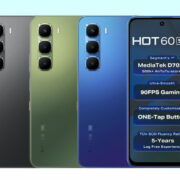Hiện nay, những chiếc điện thoại mới nhất đều được thêm tính năng OTG. Việc kết nối giúp cho quá trình sao chép, chia sẻ thông tin diễn ra nhanh chóng, hiệu quả hơn.
OTG là gì?
OTG (On The Go) là một chuẩn kết nối giúp các thiết bị di động có thể dễ dàng đọc, sao chép và chia sẻ dữ liệu với các bộ nhớ ngoài như USB, thẻ nhớ,… Ngoài ra, OTG còn giúp kết nối thiết bị di động khác. Ví dụ như bàn phím, chuột không dây (hoặc có dây), tay cầm chơi game. Người dùng sẽ có thể dễ dàng điều khiển như khi sử dụng các thiết bị thông thường.
Tuy nhiên. nếu muốn kết nối tính năng này trên smartphone hay bất kỳ thiết bị nào khác, bạn cần chuẩn bị cáp OTG theo chuẩn Micro USB, USB Type – C hoặc Lightning. Hiện nay, bạn có thể dễ dàng mua cáp OTG chính hãng tại các cửa hàng thiết bị di động trên khắp cả nước. Mức giá giao động khoảng 200.000 – 300.000 VNĐ.

Một chiếc điện thoại thông minh chất lượng sẽ giúp bạn dễ dàng sử dụng chức năng OTG có sẵn. Ngoài ra, nó còn giúp bạn lưu trữ được nhiều thông tin khi sao lưu từ thiết bị khác.
Công dụng của cáp OTG
Cáp OTG là một thiết bị có hai đầu cắm. Một đầu cắm vào cổng USB Type-C, Micro USB, hoặc Lightning của thiết bị di động. Đầu còn lại cắm vào cổng USB tiêu chuẩn của thiết bị ngoại vi. Điều này có thể giúp bạn dễ dàng kết nối, tự động đồng bộ dữ liệu. Bạn có thể sử dụng ngay như đang điều khiển một thiết bị thông thường.
Ngày nay, bạn có thể sử dụng tính năng này trên điện thoại Android hoặc iOS một cách dễ dàng. Trong đó, cách bật OTG trên samsung mang đến nhiều công dụng như:
- Kết nối tay cầm chơi game: Một số loại tay cầm chơi game hiện nay có thể kết nối với thiết bị di động thông qua cáp OTG. Nhờ đó mang đến trải nghiệm chân thực và thú vị hơn.
- Kết nối USB và ổ cứng ngoài: Đây là công dụng cơ bản và phổ biến nhất của loại cáp này. Cách bật OTG trên Samsung đặc biệt thuận tiện với những người thường xuyên lưu trữ file trên điện thoại.
- Điều khiển camera DSLR: Đây được coi là một thủ thuật rất hữu ích dành cho những người sử dụng máy ảnh. Khi sử dụng OTG, smartphone sẽ điều khiển được các thông số trên máy ảnh và nhiều tính năng khác.
- Dễ dàng nhập liệu văn bản bằng bàn phím và chuột: Bằng cách bật kết nối OTG trên Samsung và chuẩn bị chuột, bàn phím bluetooth. Như vậy bạn có thể biến điện thoại thành chiếc máy tính bảng, laptop để làm việc và học tập.
- In trực tiếp từ máy in: Cáp OTG cho phép bạn bắt đầu in tài liệu từ thiết bị điện thoại mà không cần chuyển sang PC trước.
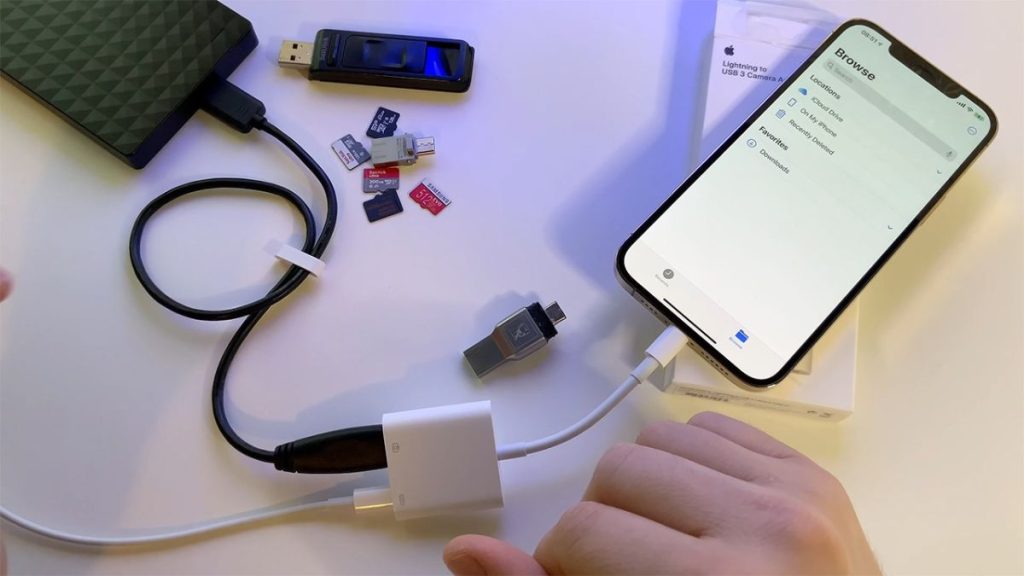
Cách bật OTG trên Samsung
Hiện nay, các thiết bị smartphone mới nhất thường được tích hợp tính năng On The Go. Bạn có thể dễ dàng thực hiện cách bật OTG trên Samsung với các bước sau:
- Bước 1: Vào phần “Cài đặt” trên điện thoại samsung
- Bước 2: Kéo xuống dưới và chọn mục “Cài đặt bổ sung”
- Bước 3: Vào mục “Kết nối OTG” ở cuối trang > Nhấn vào nút màu xanh để nó chuyển động sang phần bật OTG.
Như vậy, chỉ với 3 bước đơn giản là bạn đã có thể dễ dàng bật kết nối OTG trên Samsung. Sau đó, hãy tiếp tục dùng loại cáp này và sử dụng những công dụng tuyệt vời của nó để giúp ích cho công việc, cuộc sống.
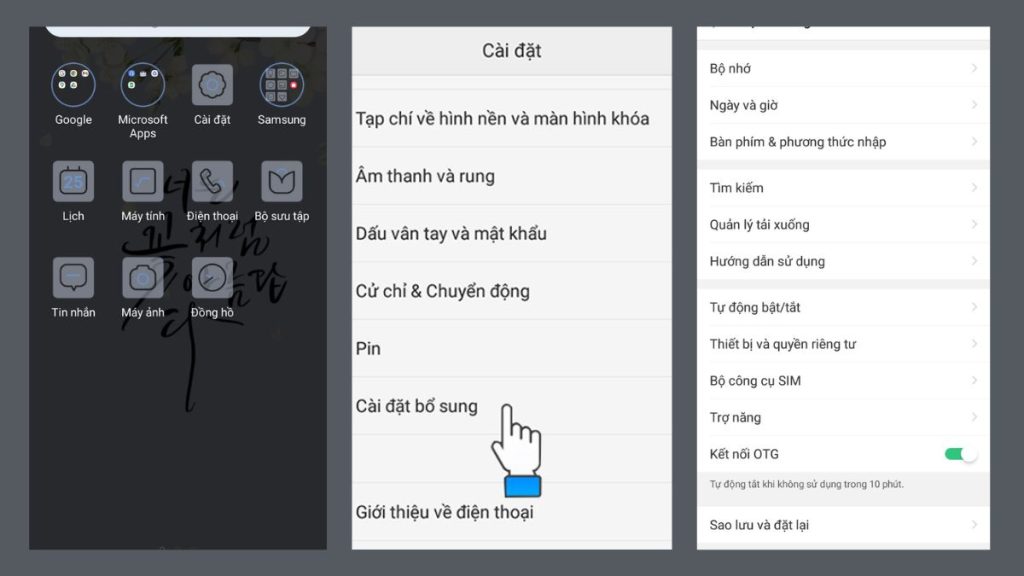
Làm thế nào để biết smartphone hỗ trợ OTG?
Để biết thiết bị đang dùng có được thêm chức năng OTG không. bạn có thể thực hiện như sau:
- Cách 1: Kiểm tra thông số kỹ thuật của điện thoại trên bao bì sản phẩm hoặc trên tờ giấy hướng dẫn sử dụng.
- Cách 2: Tra cứu thông tin về điện thoại của mình trên các website uy tín có bán sản phẩm đó. Bạn có thể sử dụng ngay trang web của Cellphones để kiểm tra. Sforum luôn công khai và minh bạch các tính năng của sản phẩm.
- Cách 3: Dùng ứng dụng “USB OTG Checker”. Chỉ cần tải về và mở app này ra là nó sẽ tự động kiểm tra và hiển thị kết quả ngay trên màn hình điện thoại.
Sau khi đã tiến hành kiểm tra tính năng OTG trên điện thoại của mình, bạn đã có thể biết chính xác rằng điện thoại của mình có hỗ trợ chức năng này hay không. Nếu có, hãy áp dụng ngay vào công việc và học tập nhé. Quá trình sao chép, chia sẻ thông tin sẽ diễn ra nhanh chóng và thuận lợi hơn.